OPEL ZAFIRA C 2019 Uputstvo za upotrebu (in Serbian)
Manufacturer: OPEL, Model Year: 2019, Model line: ZAFIRA C, Model: OPEL ZAFIRA C 2019Pages: 335, PDF Size: 9.31 MB
Page 161 of 335
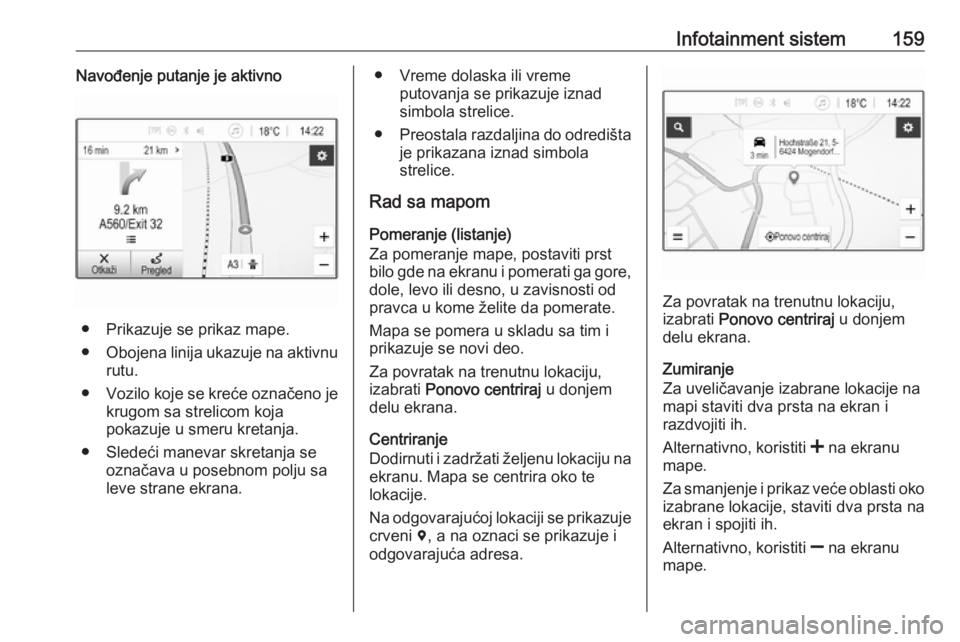
Infotainment sistem159Navođenje putanje je aktivno
● Prikazuje se prikaz mape.
● Obojena linija ukazuje na aktivnu
rutu.
● Vozilo koje se kreće označeno je
krugom sa strelicom koja
pokazuje u smeru kretanja.
● Sledeći manevar skretanja se označava u posebnom polju sa
leve strane ekrana.
● Vreme dolaska ili vreme putovanja se prikazuje iznadsimbola strelice.
● Preostala razdaljina do odredišta
je prikazana iznad simbola
strelice.
Rad sa mapom
Pomeranje (listanje)
Za pomeranje mape, postaviti prst
bilo gde na ekranu i pomerati ga gore,
dole, levo ili desno, u zavisnosti od
pravca u kome želite da pomerate.
Mapa se pomera u skladu sa tim i
prikazuje se novi deo.
Za povratak na trenutnu lokaciju,
izabrati Ponovo centriraj u donjem
delu ekrana.
Centriranje
Dodirnuti i zadržati željenu lokaciju na
ekranu. Mapa se centrira oko te
lokacije.
Na odgovarajućoj lokaciji se prikazuje
crveni d, a na oznaci se prikazuje i
odgovarajuća adresa.
Za povratak na trenutnu lokaciju,
izabrati Ponovo centriraj u donjem
delu ekrana.
Zumiranje
Za uveličavanje izabrane lokacije na
mapi staviti dva prsta na ekran i
razdvojiti ih.
Alternativno, koristiti < na ekranu
mape.
Za smanjenje i prikaz veće oblasti oko
izabrane lokacije, staviti dva prsta na
ekran i spojiti ih.
Alternativno, koristiti ] na ekranu
mape.
Page 162 of 335
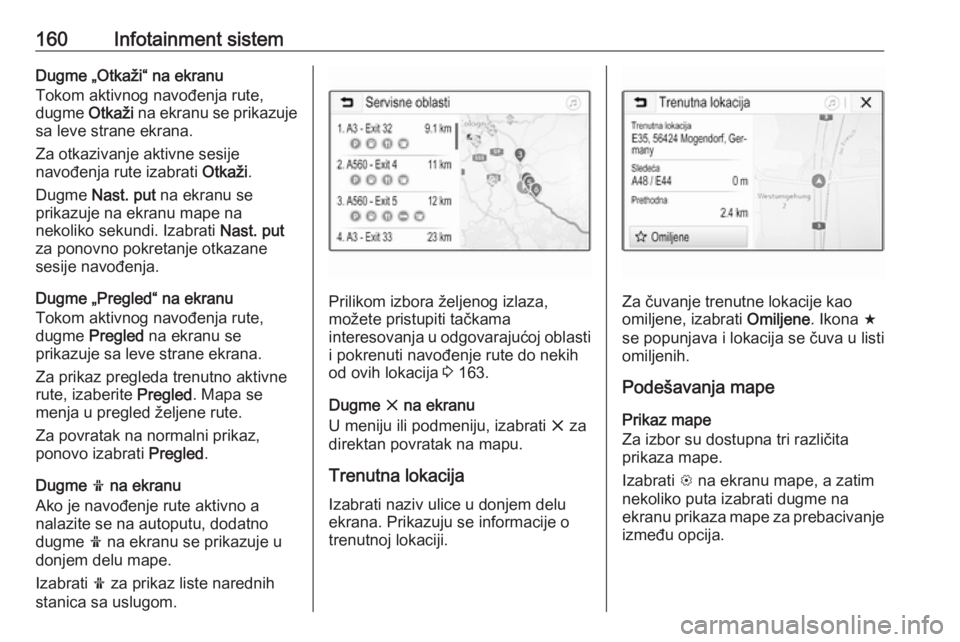
160Infotainment sistemDugme „Otkaži“ na ekranu
Tokom aktivnog navođenja rute, dugme Otkaži na ekranu se prikazuje
sa leve strane ekrana.
Za otkazivanje aktivne sesije
navođenja rute izabrati Otkaži.
Dugme Nast. put na ekranu se
prikazuje na ekranu mape na
nekoliko sekundi. Izabrati Nast. put
za ponovno pokretanje otkazane
sesije navođenja.
Dugme „Pregled“ na ekranu
Tokom aktivnog navođenja rute,
dugme Pregled na ekranu se
prikazuje sa leve strane ekrana.
Za prikaz pregleda trenutno aktivne
rute, izaberite Pregled. Mapa se
menja u pregled željene rute.
Za povratak na normalni prikaz,
ponovo izabrati Pregled.
Dugme f na ekranu
Ako je navođenje rute aktivno a
nalazite se na autoputu, dodatno
dugme f na ekranu se prikazuje u
donjem delu mape.
Izabrati f za prikaz liste narednih
stanica sa uslugom.
Prilikom izbora željenog izlaza,
možete pristupiti tačkama
interesovanja u odgovarajućoj oblasti
i pokrenuti navođenje rute do nekih
od ovih lokacija 3 163.
Dugme x na ekranu
U meniju ili podmeniju, izabrati x za
direktan povratak na mapu.
Trenutna lokacija
Izabrati naziv ulice u donjem delu
ekrana. Prikazuju se informacije o
trenutnoj lokaciji.Za čuvanje trenutne lokacije kao
omiljene, izabrati Omiljene. Ikona f
se popunjava i lokacija se čuva u listi
omiljenih.
Podešavanja mape
Prikaz mape
Za izbor su dostupna tri različita
prikaza mape.
Izabrati L na ekranu mape, a zatim
nekoliko puta izabrati dugme na
ekranu prikaza mape za prebacivanje
između opcija.
Page 163 of 335
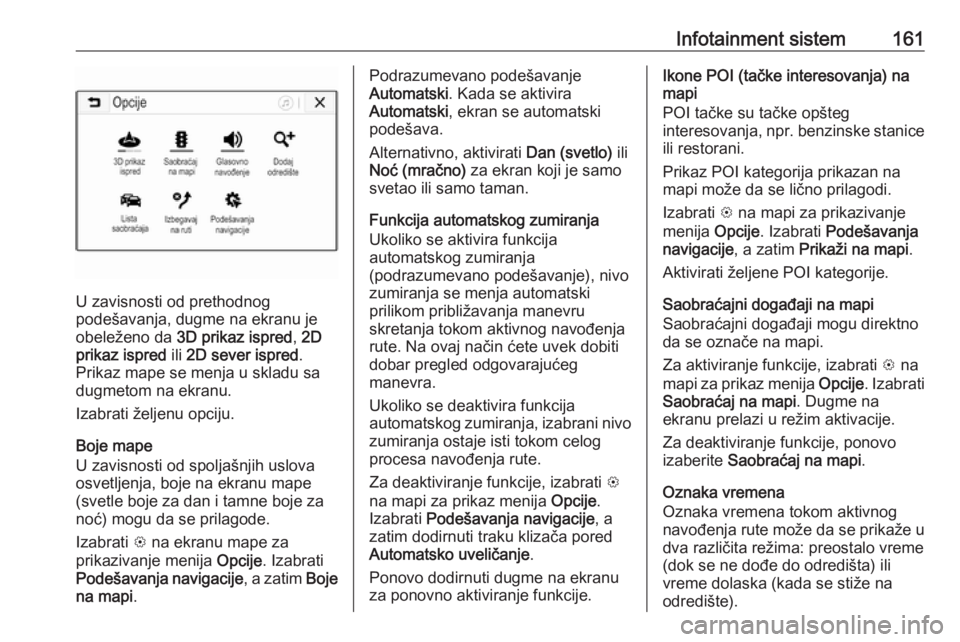
Infotainment sistem161
U zavisnosti od prethodnog
podešavanja, dugme na ekranu je obeleženo da 3D prikaz ispred , 2D
prikaz ispred ili 2D sever ispred .
Prikaz mape se menja u skladu sa
dugmetom na ekranu.
Izabrati željenu opciju.
Boje mape
U zavisnosti od spoljašnjih uslova
osvetljenja, boje na ekranu mape
(svetle boje za dan i tamne boje za
noć) mogu da se prilagode.
Izabrati L na ekranu mape za
prikazivanje menija Opcije. Izabrati
Podešavanja navigacije , a zatim Boje
na mapi .
Podrazumevano podešavanje
Automatski . Kada se aktivira
Automatski , ekran se automatski
podešava.
Alternativno, aktivirati Dan (svetlo) ili
Noć (mračno) za ekran koji je samo
svetao ili samo taman.
Funkcija automatskog zumiranja
Ukoliko se aktivira funkcija
automatskog zumiranja
(podrazumevano podešavanje), nivo
zumiranja se menja automatski
prilikom približavanja manevru
skretanja tokom aktivnog navođenja
rute. Na ovaj način ćete uvek dobiti
dobar pregled odgovarajućeg
manevra.
Ukoliko se deaktivira funkcija
automatskog zumiranja, izabrani nivo
zumiranja ostaje isti tokom celog
procesa navođenja rute.
Za deaktiviranje funkcije, izabrati L
na mapi za prikaz menija Opcije.
Izabrati Podešavanja navigacije , a
zatim dodirnuti traku klizača pored
Automatsko uveličanje .
Ponovo dodirnuti dugme na ekranu za ponovno aktiviranje funkcije.Ikone POI (tačke interesovanja) na
mapi
POI tačke su tačke opšteg
interesovanja, npr. benzinske stanice
ili restorani.
Prikaz POI kategorija prikazan na
mapi može da se lično prilagodi.
Izabrati L na mapi za prikazivanje
menija Opcije. Izabrati Podešavanja
navigacije , a zatim Prikaži na mapi .
Aktivirati željene POI kategorije.
Saobraćajni događaji na mapi
Saobraćajni događaji mogu direktno
da se označe na mapi.
Za aktiviranje funkcije, izabrati L na
mapi za prikaz menija Opcije. Izabrati
Saobraćaj na mapi . Dugme na
ekranu prelazi u režim aktivacije.
Za deaktiviranje funkcije, ponovo
izaberite Saobraćaj na mapi .
Oznaka vremena
Oznaka vremena tokom aktivnog
navođenja rute može da se prikaže u
dva različita režima: preostalo vreme
(dok se ne dođe do odredišta) ili
vreme dolaska (kada se stiže na
odredište).
Page 164 of 335
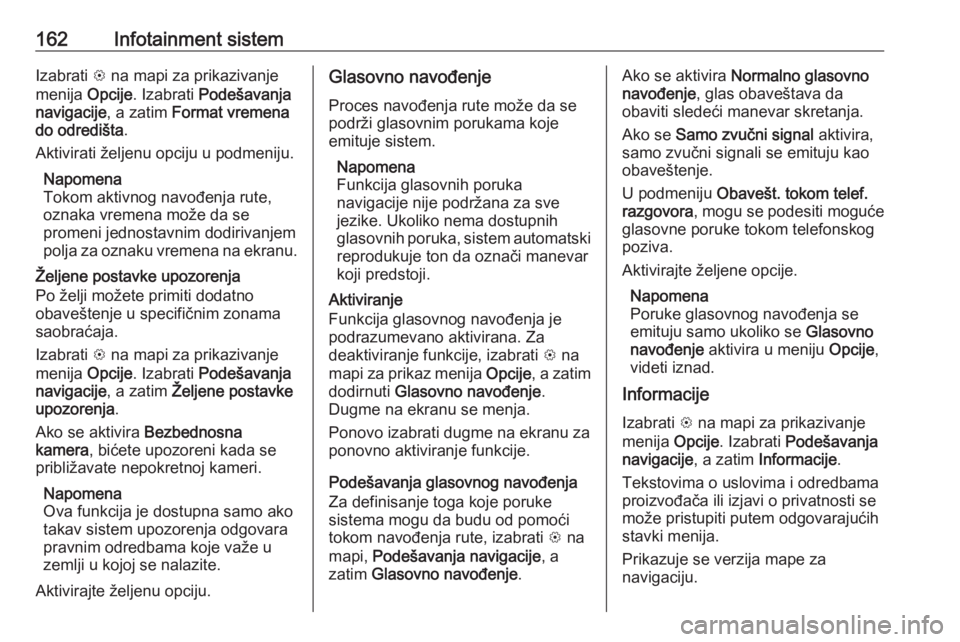
162Infotainment sistemIzabrati L na mapi za prikazivanje
menija Opcije. Izabrati Podešavanja
navigacije , a zatim Format vremena
do odredišta .
Aktivirati željenu opciju u podmeniju.
Napomena
Tokom aktivnog navođenja rute,
oznaka vremena može da se
promeni jednostavnim dodirivanjem
polja za oznaku vremena na ekranu.
Željene postavke upozorenja
Po želji možete primiti dodatno
obaveštenje u specifičnim zonama
saobraćaja.
Izabrati L na mapi za prikazivanje
menija Opcije. Izabrati Podešavanja
navigacije , a zatim Željene postavke
upozorenja .
Ako se aktivira Bezbednosna
kamera , bićete upozoreni kada se
približavate nepokretnoj kameri.
Napomena
Ova funkcija je dostupna samo ako
takav sistem upozorenja odgovara
pravnim odredbama koje važe u
zemlji u kojoj se nalazite.
Aktivirajte željenu opciju.Glasovno navođenje
Proces navođenja rute može da se
podrži glasovnim porukama koje
emituje sistem.
Napomena
Funkcija glasovnih poruka
navigacije nije podržana za sve
jezike. Ukoliko nema dostupnih
glasovnih poruka, sistem automatski reprodukuje ton da označi manevar
koji predstoji.
Aktiviranje
Funkcija glasovnog navođenja je
podrazumevano aktivirana. Za
deaktiviranje funkcije, izabrati L na
mapi za prikaz menija Opcije, a zatim
dodirnuti Glasovno navođenje .
Dugme na ekranu se menja.
Ponovo izabrati dugme na ekranu za
ponovno aktiviranje funkcije.
Podešavanja glasovnog navođenja
Za definisanje toga koje poruke
sistema mogu da budu od pomoći
tokom navođenja rute, izabrati L na
mapi, Podešavanja navigacije , a
zatim Glasovno navođenje .Ako se aktivira Normalno glasovno
navođenje , glas obaveštava da
obaviti sledeći manevar skretanja.
Ako se Samo zvučni signal aktivira,
samo zvučni signali se emituju kao
obaveštenje.
U podmeniju Obavešt. tokom telef.
razgovora , mogu se podesiti moguće
glasovne poruke tokom telefonskog
poziva.
Aktivirajte željene opcije.
Napomena
Poruke glasovnog navođenja se emituju samo ukoliko se Glasovno
navođenje aktivira u meniju Opcije,
videti iznad.
Informacije
Izabrati L na mapi za prikazivanje
menija Opcije. Izabrati Podešavanja
navigacije , a zatim Informacije .
Tekstovima o uslovima i odredbama
proizvođača ili izjavi o privatnosti se
može pristupiti putem odgovarajućih
stavki menija.
Prikazuje se verzija mape za
navigaciju.
Page 165 of 335
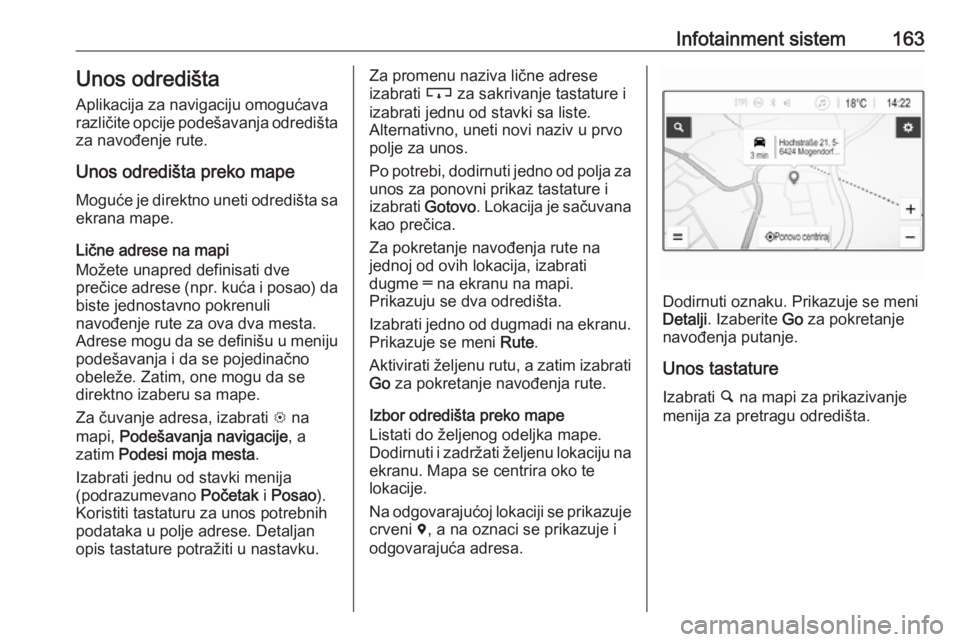
Infotainment sistem163Unos odredišta
Aplikacija za navigaciju omogućava
različite opcije podešavanja odredišta
za navođenje rute.
Unos odredišta preko mape
Moguće je direktno uneti odredišta sa
ekrana mape.
Lične adrese na mapi
Možete unapred definisati dve
prečice adrese (npr. kuća i posao) da
biste jednostavno pokrenuli
navođenje rute za ova dva mesta.
Adrese mogu da se definišu u meniju podešavanja i da se pojedinačno
obeleže. Zatim, one mogu da se
direktno izaberu sa mape.
Za čuvanje adresa, izabrati L na
mapi, Podešavanja navigacije , a
zatim Podesi moja mesta .
Izabrati jednu od stavki menija
(podrazumevano Početak i Posao ).
Koristiti tastaturu za unos potrebnih
podataka u polje adrese. Detaljan
opis tastature potražiti u nastavku.Za promenu naziva lične adrese
izabrati c za sakrivanje tastature i
izabrati jednu od stavki sa liste.
Alternativno, uneti novi naziv u prvo
polje za unos.
Po potrebi, dodirnuti jedno od polja za
unos za ponovni prikaz tastature i
izabrati Gotovo. Lokacija je sačuvana
kao prečica.
Za pokretanje navođenja rute na
jednoj od ovih lokacija, izabrati
dugme ═ na ekranu na mapi.
Prikazuju se dva odredišta.
Izabrati jedno od dugmadi na ekranu.
Prikazuje se meni Rute.
Aktivirati željenu rutu, a zatim izabrati Go za pokretanje navođenja rute.
Izbor odredišta preko mape
Listati do željenog odeljka mape.
Dodirnuti i zadržati željenu lokaciju na
ekranu. Mapa se centrira oko te
lokacije.
Na odgovarajućoj lokaciji se prikazuje
crveni d, a na oznaci se prikazuje i
odgovarajuća adresa.
Dodirnuti oznaku. Prikazuje se meni
Detalji . Izaberite Go za pokretanje
navođenja putanje.
Unos tastature Izabrati ½ na mapi za prikazivanje
menija za pretragu odredišta.
Page 166 of 335
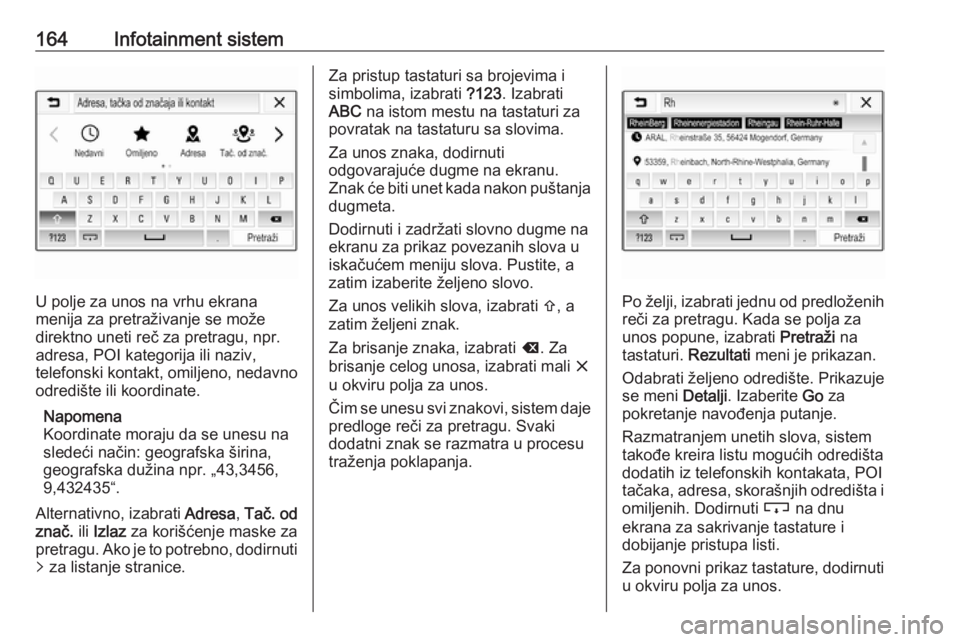
164Infotainment sistem
U polje za unos na vrhu ekrana
menija za pretraživanje se može
direktno uneti reč za pretragu, npr.
adresa, POI kategorija ili naziv,
telefonski kontakt, omiljeno, nedavno
odredište ili koordinate.
Napomena
Koordinate moraju da se unesu na sledeći način: geografska širina,
geografska dužina npr. „43,3456,
9,432435“.
Alternativno, izabrati Adresa, Tač. od
znač. ili Izlaz za korišćenje maske za
pretragu. Ako je to potrebno, dodirnuti q za listanje stranice.
Za pristup tastaturi sa brojevima i
simbolima, izabrati ?123. Izabrati
ABC na istom mestu na tastaturi za
povratak na tastaturu sa slovima.
Za unos znaka, dodirnuti
odgovarajuće dugme na ekranu.
Znak će biti unet kada nakon puštanja
dugmeta.
Dodirnuti i zadržati slovno dugme na ekranu za prikaz povezanih slova u
iskačućem meniju slova. Pustite, a
zatim izaberite željeno slovo.
Za unos velikih slova, izabrati b, a
zatim željeni znak.
Za brisanje znaka, izabrati k. Za
brisanje celog unosa, izabrati mali x
u okviru polja za unos.
Čim se unesu svi znakovi, sistem daje predloge reči za pretragu. Svaki
dodatni znak se razmatra u procesu
traženja poklapanja.
Po želji, izabrati jednu od predloženih
reči za pretragu. Kada se polja za
unos popune, izabrati Pretraži na
tastaturi. Rezultati meni je prikazan.
Odabrati željeno odredište. Prikazuje
se meni Detalji. Izaberite Go za
pokretanje navođenja putanje.
Razmatranjem unetih slova, sistem
takođe kreira listu mogućih odredišta
dodatih iz telefonskih kontakata, POI
tačaka, adresa, skorašnjih odredišta i omiljenih. Dodirnuti c na dnu
ekrana za sakrivanje tastature i
dobijanje pristupa listi.
Za ponovni prikaz tastature, dodirnuti u okviru polja za unos.
Page 167 of 335
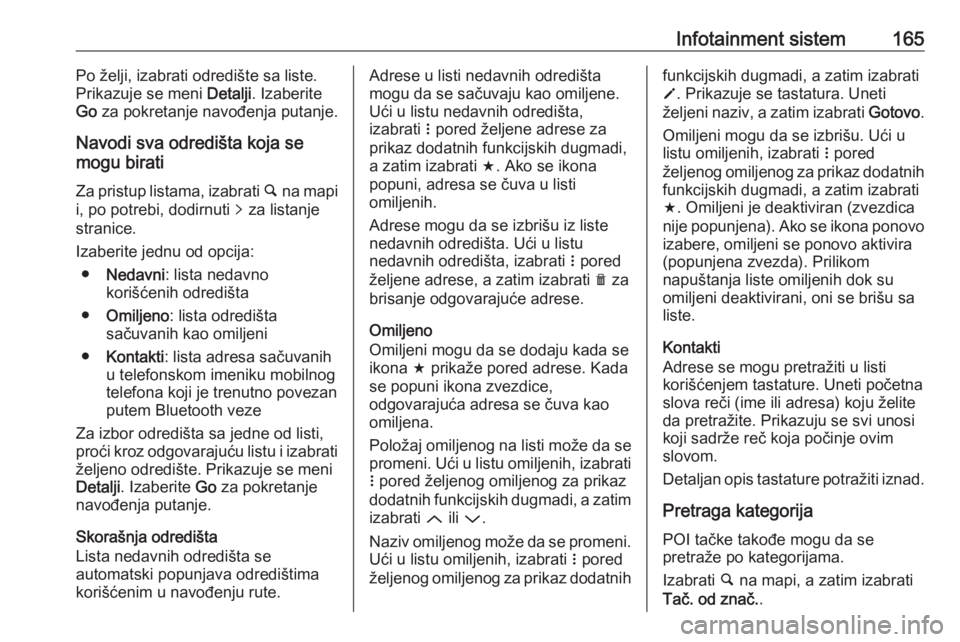
Infotainment sistem165Po želji, izabrati odredište sa liste.
Prikazuje se meni Detalji. Izaberite
Go za pokretanje navođenja putanje.
Navodi sva odredišta koja se
mogu birati
Za pristup listama, izabrati ½ na mapi
i, po potrebi, dodirnuti q za listanje
stranice.
Izaberite jednu od opcija: ● Nedavni : lista nedavno
korišćenih odredišta
● Omiljeno : lista odredišta
sačuvanih kao omiljeni
● Kontakti : lista adresa sačuvanih
u telefonskom imeniku mobilnog
telefona koji je trenutno povezan
putem Bluetooth veze
Za izbor odredišta sa jedne od listi,
proći kroz odgovarajuću listu i izabrati željeno odredište. Prikazuje se meni
Detalji . Izaberite Go za pokretanje
navođenja putanje.
Skorašnja odredišta
Lista nedavnih odredišta se
automatski popunjava odredištima
korišćenim u navođenju rute.Adrese u listi nedavnih odredišta mogu da se sačuvaju kao omiljene.
Ući u listu nedavnih odredišta,
izabrati n pored željene adrese za
prikaz dodatnih funkcijskih dugmadi,
a zatim izabrati f. Ako se ikona
popuni, adresa se čuva u listi
omiljenih.
Adrese mogu da se izbrišu iz liste
nedavnih odredišta. Ući u listu
nedavnih odredišta, izabrati n pored
željene adrese, a zatim izabrati e za
brisanje odgovarajuće adrese.
Omiljeno
Omiljeni mogu da se dodaju kada se
ikona f prikaže pored adrese. Kada
se popuni ikona zvezdice,
odgovarajuća adresa se čuva kao
omiljena.
Položaj omiljenog na listi može da se
promeni. Ući u listu omiljenih, izabrati n pored željenog omiljenog za prikaz
dodatnih funkcijskih dugmadi, a zatim
izabrati Q ili P.
Naziv omiljenog može da se promeni.
Ući u listu omiljenih, izabrati n pored
željenog omiljenog za prikaz dodatnihfunkcijskih dugmadi, a zatim izabrati
o . Prikazuje se tastatura. Uneti
željeni naziv, a zatim izabrati Gotovo.
Omiljeni mogu da se izbrišu. Ući u
listu omiljenih, izabrati n pored
željenog omiljenog za prikaz dodatnih
funkcijskih dugmadi, a zatim izabrati
f . Omiljeni je deaktiviran (zvezdica
nije popunjena). Ako se ikona ponovo izabere, omiljeni se ponovo aktivira
(popunjena zvezda). Prilikom
napuštanja liste omiljenih dok su
omiljeni deaktivirani, oni se brišu sa
liste.
Kontakti
Adrese se mogu pretražiti u listi
korišćenjem tastature. Uneti početna
slova reči (ime ili adresa) koju želite da pretražite. Prikazuju se svi unosi
koji sadrže reč koja počinje ovim
slovom.
Detaljan opis tastature potražiti iznad.
Pretraga kategorija
POI tačke takođe mogu da se
pretraže po kategorijama.
Izabrati ½ na mapi, a zatim izabrati
Tač. od znač. .
Page 168 of 335
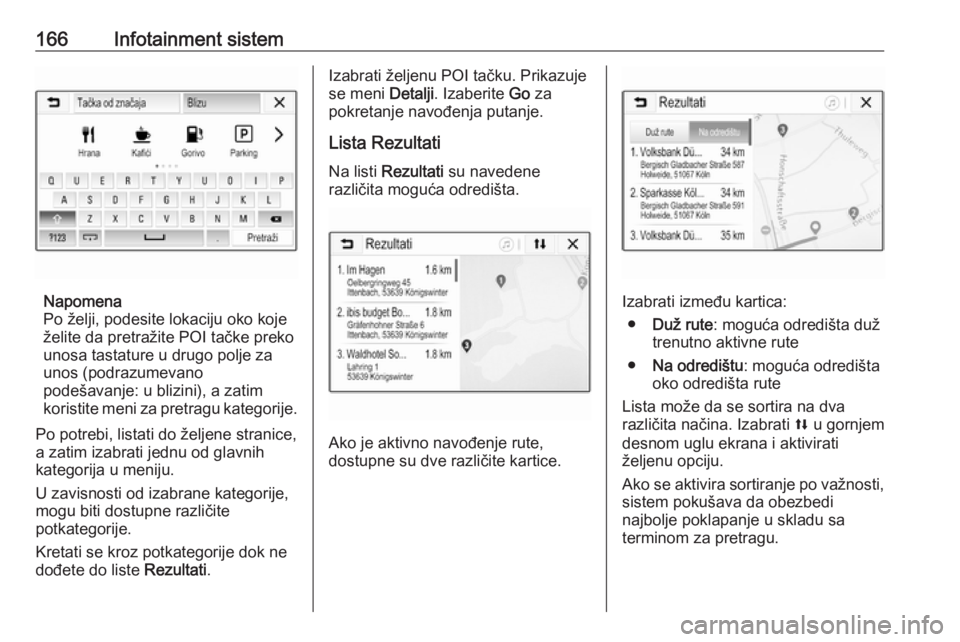
166Infotainment sistem
Napomena
Po želji, podesite lokaciju oko koje
želite da pretražite POI tačke preko
unosa tastature u drugo polje za
unos (podrazumevano
podešavanje: u blizini), a zatim
koristite meni za pretragu kategorije.
Po potrebi, listati do željene stranice,
a zatim izabrati jednu od glavnih
kategorija u meniju.
U zavisnosti od izabrane kategorije,
mogu biti dostupne različite
potkategorije.
Kretati se kroz potkategorije dok ne
dođete do liste Rezultati.
Izabrati željenu POI tačku. Prikazuje
se meni Detalji. Izaberite Go za
pokretanje navođenja putanje.
Lista Rezultati Na listi Rezultati su navedene
različita moguća odredišta.
Ako je aktivno navođenje rute,
dostupne su dve različite kartice.
Izabrati između kartica:
● Duž rute : moguća odredišta duž
trenutno aktivne rute
● Na odredištu : moguća odredišta
oko odredišta rute
Lista može da se sortira na dva
različita načina. Izabrati l u gornjem
desnom uglu ekrana i aktivirati
željenu opciju.
Ako se aktivira sortiranje po važnosti,
sistem pokušava da obezbedi
najbolje poklapanje u skladu sa
terminom za pretragu.
Page 169 of 335
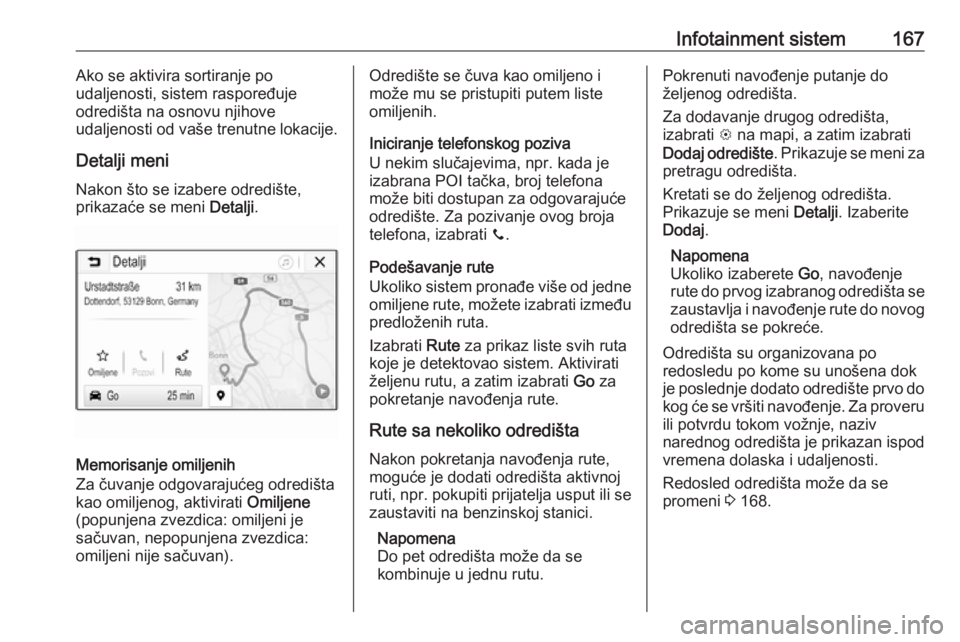
Infotainment sistem167Ako se aktivira sortiranje po
udaljenosti, sistem raspoređuje
odredišta na osnovu njihove
udaljenosti od vaše trenutne lokacije.
Detalji meni
Nakon što se izabere odredište,
prikazaće se meni Detalji.
Memorisanje omiljenih
Za čuvanje odgovarajućeg odredišta
kao omiljenog, aktivirati Omiljene
(popunjena zvezdica: omiljeni je
sačuvan, nepopunjena zvezdica: omiljeni nije sačuvan).
Odredište se čuva kao omiljeno i
može mu se pristupiti putem liste
omiljenih.
Iniciranje telefonskog poziva
U nekim slučajevima, npr. kada je
izabrana POI tačka, broj telefona
može biti dostupan za odgovarajuće
odredište. Za pozivanje ovog broja
telefona, izabrati y.
Podešavanje rute
Ukoliko sistem pronađe više od jedne omiljene rute, možete izabrati između
predloženih ruta.
Izabrati Rute za prikaz liste svih ruta
koje je detektovao sistem. Aktivirati
željenu rutu, a zatim izabrati Go za
pokretanje navođenja rute.
Rute sa nekoliko odredišta
Nakon pokretanja navođenja rute,
moguće je dodati odredišta aktivnoj
ruti, npr. pokupiti prijatelja usput ili se
zaustaviti na benzinskoj stanici.
Napomena
Do pet odredišta može da se
kombinuje u jednu rutu.Pokrenuti navođenje putanje do
željenog odredišta.
Za dodavanje drugog odredišta,
izabrati L na mapi, a zatim izabrati
Dodaj odredište . Prikazuje se meni za
pretragu odredišta.
Kretati se do željenog odredišta.
Prikazuje se meni Detalji. Izaberite
Dodaj .
Napomena
Ukoliko izaberete Go, navođenje
rute do prvog izabranog odredišta se
zaustavlja i navođenje rute do novog
odredišta se pokreće.
Odredišta su organizovana po
redosledu po kome su unošena dok
je poslednje dodato odredište prvo do kog će se vršiti navođenje. Za proveru ili potvrdu tokom vožnje, naziv
narednog odredišta je prikazan ispod vremena dolaska i udaljenosti.
Redosled odredišta može da se
promeni 3 168.
Page 170 of 335
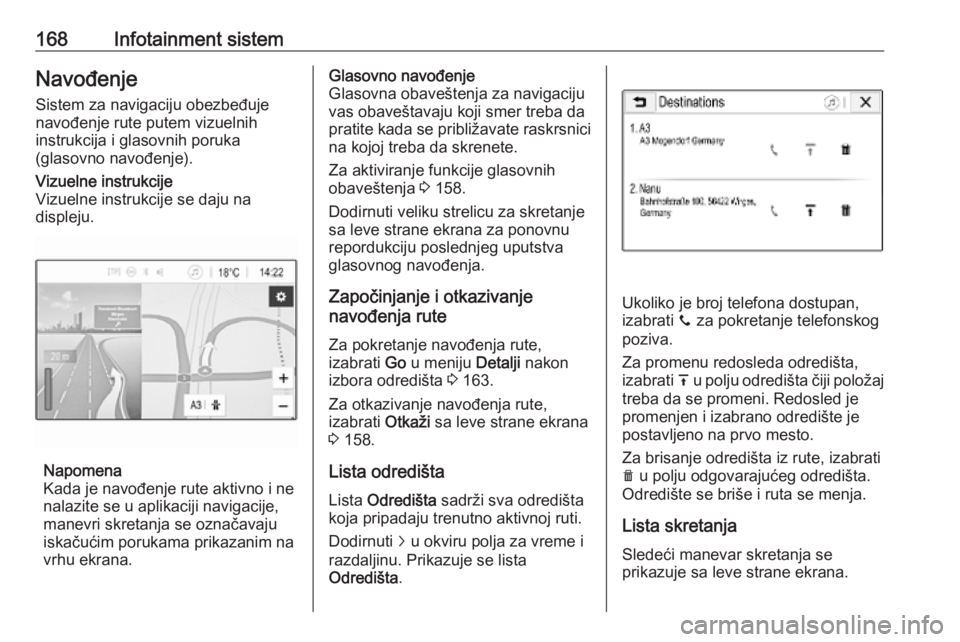
168Infotainment sistemNavođenjeSistem za navigaciju obezbeđuje
navođenje rute putem vizuelnih
instrukcija i glasovnih poruka
(glasovno navođenje).Vizuelne instrukcije
Vizuelne instrukcije se daju na
displeju.
Napomena
Kada je navođenje rute aktivno i ne
nalazite se u aplikaciji navigacije, manevri skretanja se označavaju
iskačućim porukama prikazanim na
vrhu ekrana.
Glasovno navođenje
Glasovna obaveštenja za navigaciju
vas obaveštavaju koji smer treba da
pratite kada se približavate raskrsnici
na kojoj treba da skrenete.
Za aktiviranje funkcije glasovnih
obaveštenja 3 158.
Dodirnuti veliku strelicu za skretanje
sa leve strane ekrana za ponovnu
repordukciju poslednjeg uputstva
glasovnog navođenja.
Započinjanje i otkazivanje
navođenja rute
Za pokretanje navođenja rute, izabrati Go u meniju Detalji nakon
izbora odredišta 3 163.
Za otkazivanje navođenja rute,
izabrati Otkaži sa leve strane ekrana
3 158.
Lista odredišta Lista Odredišta sadrži sva odredišta
koja pripadaju trenutno aktivnoj ruti.
Dodirnuti j u okviru polja za vreme i
razdaljinu. Prikazuje se lista
Odredišta .
Ukoliko je broj telefona dostupan,
izabrati y za pokretanje telefonskog
poziva.
Za promenu redosleda odredišta,
izabrati h u polju odredišta čiji položaj
treba da se promeni. Redosled je
promenjen i izabrano odredište je
postavljeno na prvo mesto.
Za brisanje odredišta iz rute, izabrati
e u polju odgovarajućeg odredišta.
Odredište se briše i ruta se menja.
Lista skretanja Sledeći manevar skretanja se
prikazuje sa leve strane ekrana.